Como alterar a ordem de inicialização no BIOS para Windows 7, 8, 10
Como alterar a ordem de inicialização no BIOS para Windows 7, 8, 10
Como alterar a ordem de inicialização no BIOS para Windows 7, 8, 10
Descrição
A ordem de inicialização no BIOS do seu computador controla de qual dispositivo ele carrega o sistema operacional. Modifique sua ordem de inicialização para forçar o computador a inicializar a partir de uma unidade USB (pendrive), CD ou DVD, ou outro disco rígido.
Marcas aplicáveis
- Lenovo laptops, desktops
- ThinkPad, ThinkCentre
Sistema operacional
- Window 7, 8 & 10
Solução
1. Digite BIOS no menu Iniciar, existem várias maneiras de fazer isso dependendo do modelo do seu computador. Pode tentar assistindo esse tutorial: Como entrar no BIOS ou assistir o vídeo em Como alterar a ordem de inicialização no BIOS
Já conhece o canal Lenovo Suporte no YouTube?
Conheça o Simulador BIOS
Para sistemas idea:
- Como entrar no BIOS Setup no Windows 7
- Método recomendado de entrar no BIOS em IdeaPad, Lenovo laptops
- Método recomendado de entrar no BIOS para Lenovo Desktops, All-in-Ones
2. Uma vez que o menu de inicialização é encontrado, procure pela inicialização que será alterada (boot). Às vezes, esta opção de inicialização mostrada na figura abaixo pode estar oculta em outras abas, por favor navegue e tente localizar esta opção
Nota: As etapas abaixo são apenas para o BIOS do exemplo; o BIOS do seu computador pode ser um pouco diferente.
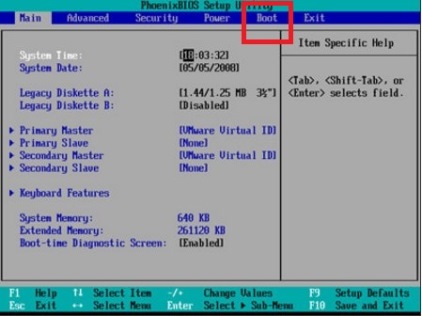
3. Para alterar qual dispositivo inicializar primeiro, siga as instruções na tela do utilitário de configuração do BIOS para alterar a ordem de inicialização.
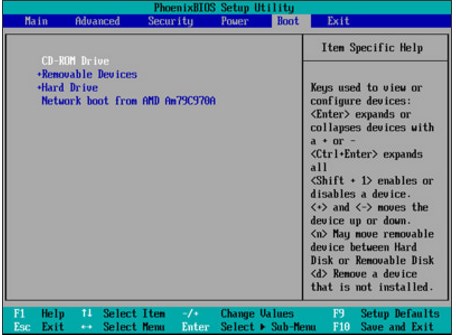
4. Neste exemplo, a ordem de inicialização pode ser alterada usando as teclas "+" e "-". Lembre-se, seu BIOS pode ter instruções diferentes.
5. Ao usar as teclas + e -, o exemplo muda a Unidade de CD-ROM para o topo da Ordem de Inicialização.
6. Usando o F10, você pode salvar e sair de todas as suas ações ou navegar até a aba Exit (Sair) e salvar as alterações.
Nota: Observe que a "unidade USB" não aparece como uma opção na lista, mesmo que o computador tenha portas USB. Se conectássemos um dispositivo USB ao computador antes de iniciá-lo e acessar essa tela, veríamos a opção de unidade USB na lista. Alguns computadores exibem a opção de unidade USB mesmo quando uma unidade não está conectada, enquanto outras não.
A ordem de inicialização é uma lista de prioridades. Por exemplo, se a "unidade USB" estiver acima do "disco rígido" na sua ordem de inicialização, o computador tentará a unidade USB e, se não estiver conectado ou nenhum sistema operacional estiver presente, iniciará pelo disco rígido.
Artigos relacionados
- Entendendo o que são Drivers, BIOS, UEFI e Firmware
- Atualizando os drivers Lenovo, BIOS e aplicativos usando o Lenovo System Update (Atualização de Sistema Lenovo) - idea
- Como atualizar o sistema BIOS
- Para acessar os canais de suporte da Lenovo Brasil, clique aqui
- Conheça o canal Lenovo Suporte no YouTube
- Conheça nossa assistente virtual no Whatsapp e Facebook
- Tópicos populares: BIOS
- Tópicos populares: dicas pra PCs e notebooks
- Métodos recomendados de entrar no BIOS para Think series
- Lenovo System Update: Atualize Drivers, BIOS e apps - Think
- Lenovo Service Bridge: Detecte automaticamente o tipo de sistema e o número de série do seu computador
Seu feedback ajuda a melhorar a experiência geral

